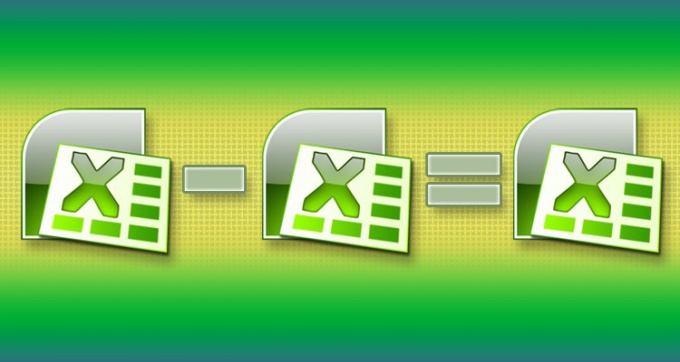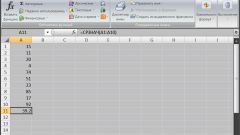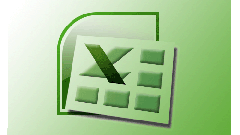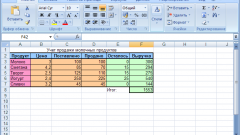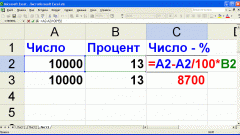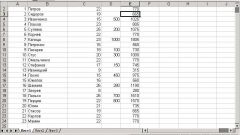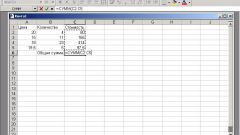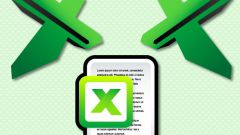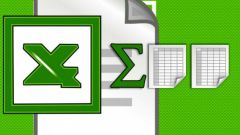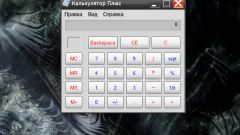Вам понадобится
- Табличный редактор Microsoft Office Excel.
Инструкция
1
Если вам нужно вычислить с помощью этого табличного редактора разность двух чисел, кликните ячейку, в которой хотите увидеть результат, и введите знак равенства. Если содержимое ячейки начинается с этого знака, Excel считает, что в нее помещена какая-либо математическая операция или формула. После знака равенства, без пробела, наберите уменьшаемое число, поставьте минус и введите вычитаемое. Затем нажмите Enter, и в ячейке отобразится разность двух введенных чисел.
2
Немного измените процедуру, описанную в первом шаге, если уменьшаемое или вычитаемое числа следует брать из какой-то другой ячейки таблицы. Например, чтобы в клетке B5 отображалось уменьшенное на 55 число из ячейки D1, кликните B5, введите знак равенства и щелкните ячейку D1. После знака равенства появится ссылка на указанную вами ячейку. Можно набрать ее адрес и вручную, не пользуясь мышью. Затем введите знак вычитания, число 55 и нажмите Enter - Excel рассчитает и отобразит результат.
3
Для вычитания значения одной ячейки из значения другой используйте такой же алгоритм - введите знак равенства, наберите адрес или кликните курсором ячейку с уменьшаемым значением. Затем поставьте минус, введите или щелкните мышкой ячейку с вычитаемым значением и нажмите клавишу Enter.
4
При необходимости создать целую колонку ячеек, содержащих разность чисел из других колонок каждой строки таблицы, начните с создания одной такой ячейки в первой строке. Делайте это по описанному в предыдущем шаге алгоритму. Затем наведите курсор на правый нижний угол ячейки с формулой вычитания и левой кнопкой мыши тащите его вниз до последней строки таблицы. Excel сам поменяет ссылки в формулах для каждой строки, когда вы отпустите левую кнопку.
Полезный совет
Вместо чисел и ссылок на ячейки таблицы в операции вычитания можно использовать и функции Excel.
Источники:
- как разность вычитание в экселе